전원 버튼을 누른 후 노트북이 시작되지 않는 이유는 무엇입니까?
- WBOYWBOYWBOYWBOYWBOYWBOYWBOYWBOYWBOYWBOYWBOYWBOYWB앞으로
- 2024-03-10 09:31:091141검색
Windows 노트북이 부팅되지 않는 데에는 여러 가지 이유가 있을 수 있습니다. 메모리 오류, 배터리 방전, 전원 버튼 결함 또는 하드웨어 문제는 모두 일반적인 원인입니다. 이 문제를 해결하는 데 도움이 되는 몇 가지 해결 방법은 다음과 같습니다.
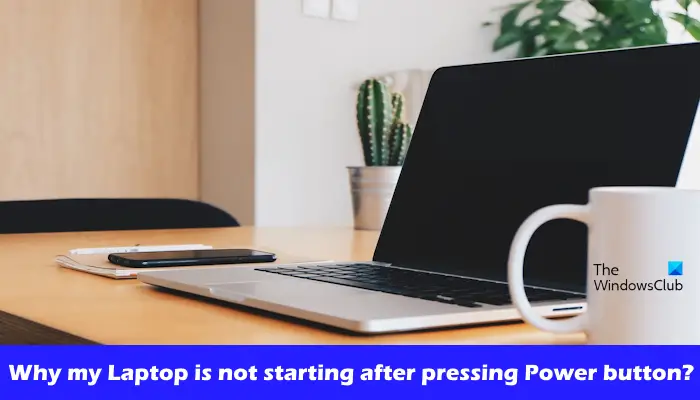
전원 버튼을 누른 후 노트북이 시작되지 않습니다
전원 버튼을 누른 후에도 Windows 노트북이 여전히 시작되지 않으면 다음 단계에 따라 문제를 해결할 수 있습니다.
1] 노트북은 완충됐나요?
가장 먼저 해야 할 일은 노트북이 완전히 충전되었는지 확인하는 것입니다. 배터리가 방전되면 노트북이 시작되지 않습니다. 충전기를 연결하고 노트북에 전원이 공급되는지 확인해야 합니다. 잠시 기다렸다가 변화가 있는지 관찰해 보세요. 변경 사항이 없으면 다음 단계로 계속 진행할 수 있습니다.
2] 하드 리셋을 수행합니다
하드 리셋을 시도하면 이 문제를 해결하는 데 도움이 될 수 있습니다. 하드 리셋은 노트북 시작의 원인이 될 수 있는 커패시터에 존재할 수 있는 잔류 전하를 제거합니다. 하드 리셋을 수행하고 상태가 변경되는지 확인하세요. 다음 단계를 따르세요:
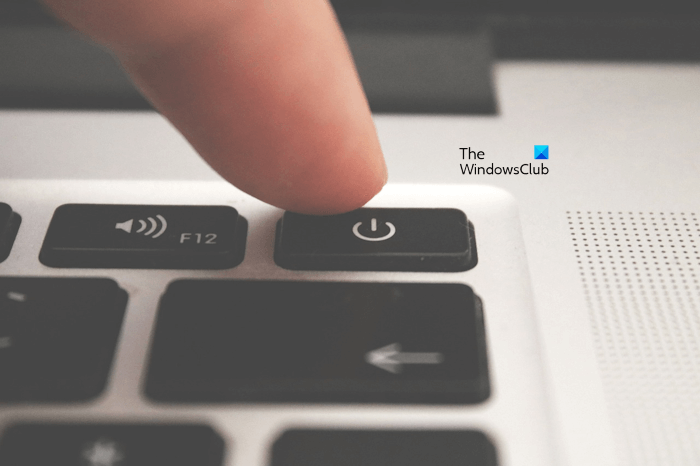
- 노트북을 끄세요.
- 모든 주변 장치와 충전기를 제거하세요.
- 배터리를 제거하세요. 노트북에 고정식 배터리가 있는 경우 이 단계를 건너뛰세요.
- 전원 버튼을 30~45초 동안 길게 누르세요.
- 충전기를 연결하고 노트북을 켜세요.
일부 노트북에는 재설정 버튼이라는 작은 구멍이 있습니다. 노트북에 비슷한 버튼이 있는지 확인할 수 있습니다. 가능한 경우 구멍에 핀을 삽입하고 버튼을 눌러 하드 리셋을 수행할 수 있습니다. 이 프로세스는 노트북을 재설정합니다. 그런 다음 변경 사항이 발생했는지 확인할 수 있습니다.
3] 노트북 청소하기
노트북을 정기적으로 사용하면 먼지나 오물이 쌓여 전원 버튼이 오작동할 수 있습니다. 이러한 축적물을 제거하려면 노트북을 정기적으로 청소하는 것이 중요합니다. 따라서 노트북을 정기적으로 청소하는 것이 좋습니다. 노트북 청소에 능숙하지 않다면 전문가의 도움을 받는 것을 고려해 보세요. 이를 통해 노트북의 상태를 양호하게 유지하고 수명을 연장할 수 있습니다.
4]메모리를 다시 장착
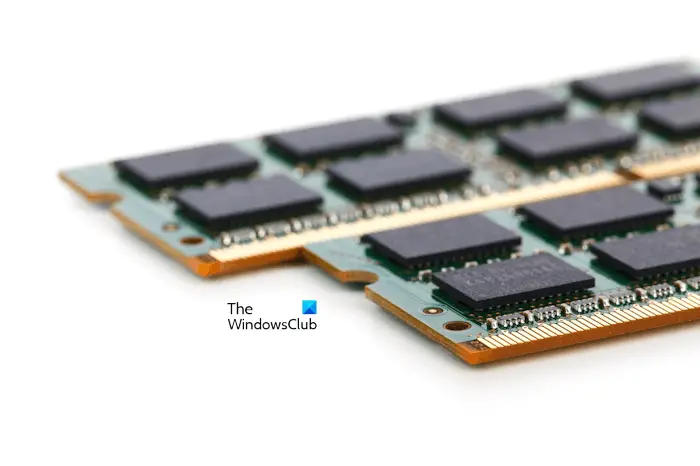
최근에 컴퓨터 메모리를 업그레이드한 경우 메모리가 제대로 작동하지 않거나 잘못 설치될 수 있습니다. 이 문제를 해결하려면 메모리 모듈을 다시 장착하는 것이 좋습니다. 먼저 메모리 모듈을 제거한 후 다시 삽입하여 슬롯이 올바르고 제자리에 삽입되었는지 확인하십시오. 올바른 설치 방법은 마더보드 설명서를 확인하세요. 컴퓨터에 메모리 스틱이 여러 개 있는 경우 메모리 스틱을 하나씩 제거했다가 다시 삽입하는 것이 좋습니다.
5]투명 CMOS형 배터리
CMOS 배터리를 지우면 모든 BIOS 설정이 기본 설정으로 재설정됩니다. 잘못 구성된 BIOS 설정으로 인해 노트북이 부팅되지 않는 경우 BIOS를 기본값으로 재설정하면 문제를 해결할 수 있습니다.

CMOS 배터리를 제거했다가 다시 삽입하면 BIOS 설정을 기본값으로 재설정할 수 있습니다. 이 cmos 배터리는 작은 동전 모양의 배터리입니다. CMOS 배터리를 지우려면 컴퓨터 케이스를 열어야 합니다. 감전을 방지하려면 컴퓨터를 끄고 전원 코드를 뽑으십시오.
이제 마더보드에서 CMOS 배터리를 찾아 꺼내고 몇 분 정도 기다립니다. 그러면 BIOS가 기본 설정으로 재설정됩니다. 배터리를 다시 삽입하고 다시 시작해 보세요.
배터리의 +, - 단자 방향에 주의하세요. 배터리를 올바른 방향으로 설치하십시오. 그렇지 않으면 컴퓨터가 시작되지 않습니다.
6] 수리를 위해 노트북을 가져오세요
이러한 방법 중 어느 것도 효과가 없다면 노트북 수리를 맡기는 것이 좋습니다. 그들은 문제를 정확하게 진단하고 수리를 포함하거나 교체를 권장하는 최상의 솔루션을 추천할 것입니다.
위 내용은 전원 버튼을 누른 후 노트북이 시작되지 않는 이유는 무엇입니까?의 상세 내용입니다. 자세한 내용은 PHP 중국어 웹사이트의 기타 관련 기사를 참조하세요!

